Či už hľadáte konkrétne riešenie, alebo si oddýchnete, YouTube má obrovské množstvo videí, ktoré môžete preskúmať. Bohužiaľ, niektorí ľudia sa môžu stať vedľajšími videami na YouTube a zdržať úlohy, ktoré by mali dokončiť.
Našťastie môžete zablokovať YouTube, ak sa chcete vyhnúť flákaniu alebo ak chcete zabrániť tomu, aby vaše deti alebo pracovníci používali stránku. V tomto článku nájdete všetky potrebné kroky na zablokovanie služby YouTube na rôznych zariadeniach.
Ako zablokovať YouTube na počítači so systémom Windows 10
Pokiaľ ide o váš počítač so systémom Windows 10, YouTube môžete zablokovať dvoma spôsobmi – blokovaním v prehliadačoch alebo zablokovaním v sieti.
Blokujte YouTube vo svojich prehliadačoch
- Otvorte ponuku Štart a vyhľadajte poznámkový blok.

- Kliknite naň pravým tlačidlom myši a vyberte možnosť „Spustiť ako správca“.
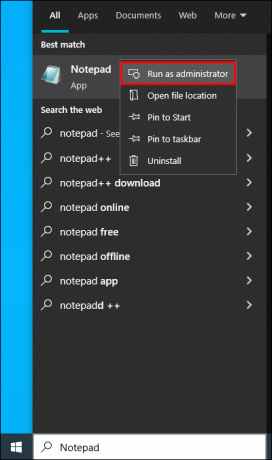
- Prejdite na „Súbor“ a kliknite na „Otvoriť…“.

- Prejdite na kartu „Tento počítač“ na ľavej strane okna.
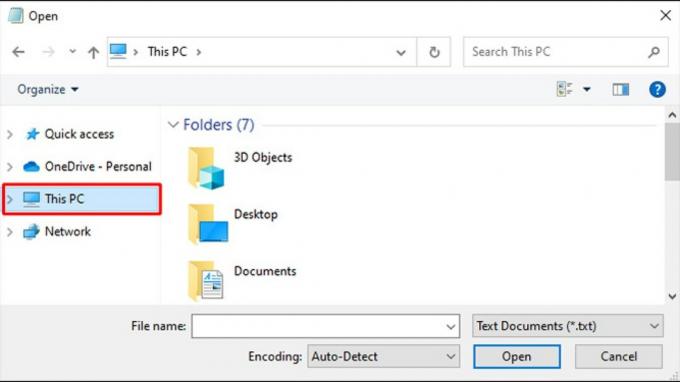
- Dvakrát kliknite na pevný disk počítača a otvorte priečinok Windows.

- Posuňte zobrazenie nadol a dvakrát kliknite na priečinok System32.

- Prejdite nadol a dvakrát kliknite na priečinok „ovládače“.

- Dvakrát kliknite na priečinok „atď“.
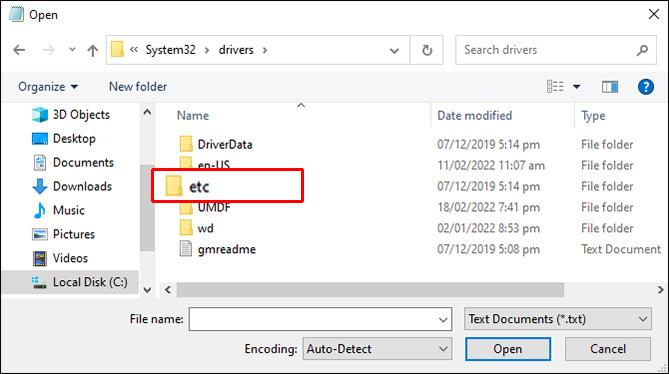
- Kliknite na „Zobraziť všetky typy súborov“. Zobrazí sa súbor „hostiteľ“.

- Kliknite naň pravým tlačidlom myši, otvorte „Vlastnosti“, prejdite na „Zabezpečenie“ a potom kliknite na „Upraviť“.

- Začiarknite políčko „Úplné ovládanie“ a stlačte tlačidlo OK.

- Dvakrát kliknite na hostiteľský súbor a otvorte ho v poznámkovom bloku.
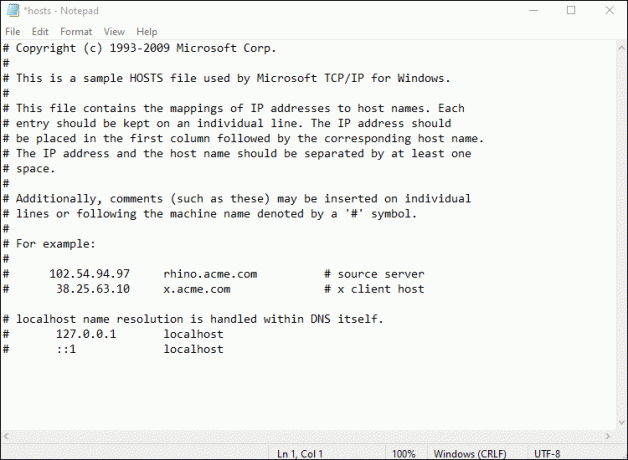
Teraz môžete upraviť hostiteľský súbor.
- V dolnej časti pridajte riadok s adresou YouTube. Zadajte 127.0.0.1 a potom stlačte kláves Tab, potom youtube.com a stlačte Enter. Ak používate Chrome, budete musieť pridať medzeru na koniec adresy YouTube a potom napísať „www.youtube.com“.

- Vytvorte zálohu súboru „hosts“.
- Kliknite na „Súbor“, potom na „Uložiť ako…“ a potom na „Textové dokumenty“

- V rozbaľovacej ponuke vyberte „Všetky súbory“, potom súbor „hosts“ a uložte ho kliknutím na „Uložiť“.

- Reštartujte počítač. Po úprave súboru „hosts“ sa odporúča reštartovať počítač, aby sa zmeny prejavili.

Blokujte YouTube vo svojej sieti
Pred úpravou obmedzených webových stránok vo vašej domácej sieti musíte nakonfigurovať svoj počítač tak, aby využíval adresy servera DNS OpenDNS. Tu je postup:
- Kliknite pravým tlačidlom myši na tlačidlo Štart.

- Kliknite na „Sieťové pripojenia“. V možnostiach „Zmeniť adaptér“ kliknite pravým tlačidlom myši na aktuálnu sieť.

- Vyberte „Vlastnosti“ a vyberte možnosť „Internet Protocol Version 4 (TCP/IPv4)“.

- Kliknite na položku Vlastnosti, začiarknite políčko „Použiť nasledujúce adresy servera DNS“ a potom do horného poľa zadajte 208.67.222.222 a do spodného poľa 208.67.220.220.

- Pre uloženie kliknite na OK v oboch otvorených oknách.

Potom si vytvorte účet s OpenDNS. Zadajte e-mailovú adresu, ktorú chcete použiť na registráciu OpenDNS. Z rozbaľovacej ponuky vyberte svoju aktuálnu krajinu. Nakoniec si zvoľte heslo pre svoj účet. Odtiaľto sú kroky:
- Otvorte e-mailovú adresu priradenú k vášmu účtu OpenDNS.
- Príde e-mail s overovacím odkazom. Potvrďte svoju registráciu OpenDNS kliknutím na e-mail „[OpenDNS] Potvrdiť registráciu OpenDNS“. Tým sa dostanete do nového okna.

- Prejdite na kartu „Nastavenia“.

- Kliknite na „PRIDAŤ TÚTO SIEŤ“ na obrázku označenom „BLOKOVAT YOUTUBE“. Je to sivé tlačidlo napravo od adresy IP vašej aktuálnej siete. Zobrazí sa vyskakovacie okno.

- Zadajte názov siete.

- Kliknite na „HOTOVO“. Tým sa zobrazí stránka s nastaveniami siete.
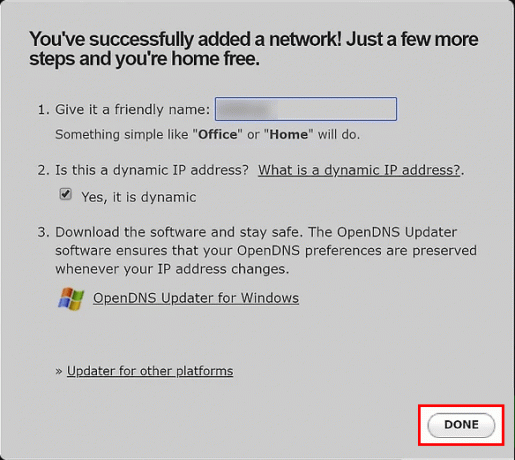
Ako zablokovať YouTube na počítači so systémom Windows 11
Rovnaké metódy blokovania služby YouTube v systéme Windows 10 fungujú pre systém Windows 11.
Blokujte YouTube vo svojich prehliadačoch
- Otvorte v počítači Prieskumník.
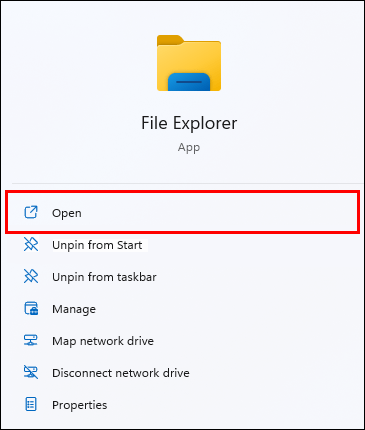
- Potom pokračujte na nasledujúce miesto:
C:\Windows\system32\drivers\atď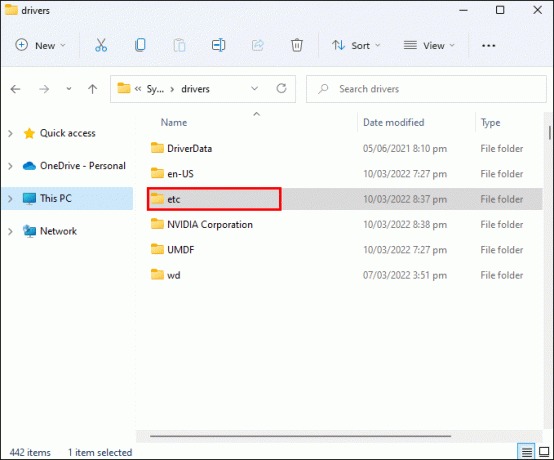
- Teraz kliknite pravým tlačidlom myši na súbor „Hosts“ a vyberte „Otvoriť pomocou“.

- V rozbaľovacej ponuke vyberte položku Poznámkový blok a kliknite na tlačidlo OK.

Teraz môžete upraviť hostiteľský súbor.
- Do spodnej časti pridajte riadok s webovou adresou YouTube. Zadajte 127.0.0.1, potom kláves Tab, youtube.com, a potom stlačte Enter. Ak používate Chrome, musíte za adresu YouTube pridať medzeru a potom zadať www.youtube.com

- Vytvorte záložnú kópiu súboru „hosts“.
- Prejdite na „Súbor“, potom na „Uložiť ako…“ a potom na „Textové dokumenty“.

- V rozbaľovacom poli vyberte „Všetky súbory“, potom súbor „hosts“ a kliknite na „Uložiť“.

- Reštartujte počítač. Odporúča sa, aby ste po úprave súboru „hosts“ reštartovali počítač, aby sa zabezpečilo, že sa zmeny prejavia.

Blokujte YouTube vo svojej sieti
Opäť musíte upraviť konfiguráciu servera DNS vášho počítača, aby ste mohli používať adresy servera DNS OpenDNS. Takto to urobíte:
- Kliknite pravým tlačidlom myši na tlačidlo Štart v ľavom dolnom rohu pracovnej plochy.
- Kliknite na „Sieťové pripojenia“ a kliknite pravým tlačidlom myši na existujúcu sieť pod možnosťou „Zmeniť adaptér“.

- Vyberte „Vlastnosti“ a potom „Internet Protocol Version 4 (TCP/IPv4).“

- Vyberte položku Vlastnosti, začiarknite políčko „Použiť nasledujúce adresy servera DNS“ a potom do horného poľa zadajte 208.67.222.222 a do spodného poľa 208.67.220.220.

- Uložte kliknutím na OK v oboch otvorených oknách.

Potom si vytvorte účet OpenDNS podľa vyššie uvedených pokynov.
- Prihláste sa do svojho účtu OpenDNS pomocou e-mailovej adresy, ktorá je s ním spojená.
- Dostanete e-mail s odkazom na overenie. Potvrďte svoju registráciu OpenDNS kliknutím na odkaz v e-maile „[OpenDNS] Potvrdenie registrácie OpenDNS“. Tým sa otvorí nové okno.
- Vyberte možnosť „Nastavenia“.
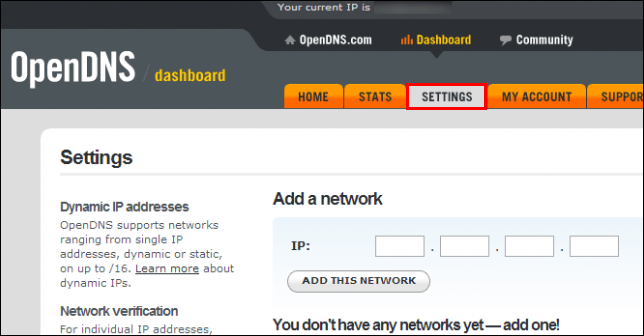
- Na obrázku kliknite na „PRIDAŤ TÚTO SIEŤ“. Je to sivé tlačidlo napravo od adresy IP vašej aktuálnej siete. Zobrazí sa vyskakovacie okno.

- Zadajte názov siete.
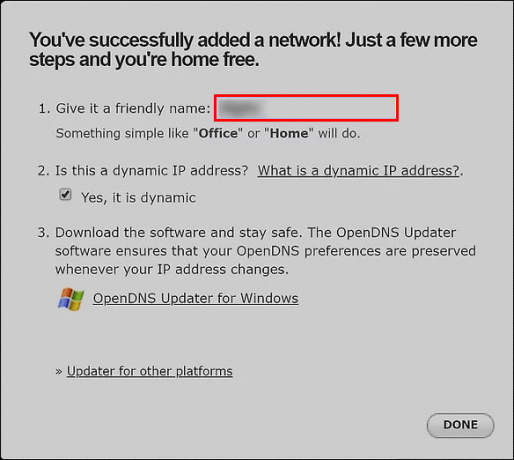
- Kliknutím na „Hotovo“ dokončíte nastavenie.
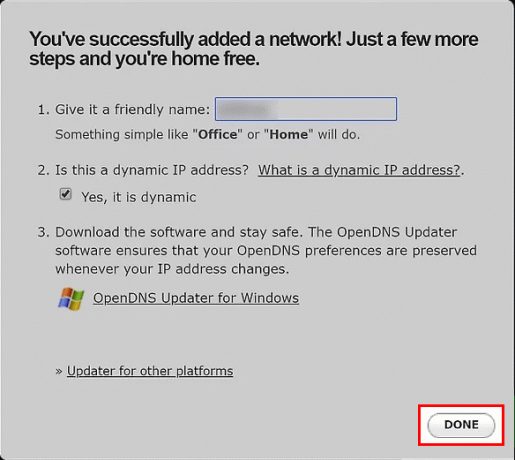
Ako zablokovať YouTube na Macu
Blokovanie služby YouTube v počítači Mac je veľmi podobné ako v systéme Windows.
Blokujte YouTube vo svojich prehliadačoch
- V doku kliknite na symbol „Launchpad“ a potom do oblasti vyhľadávania napíšte „Terminál“.

- Otvorte program macOS Terminal.

- Prejdite na Finder a kliknite na „Go“.

- Vyberte „Pomôcky“.

- Dvakrát kliknite na „Terminál“, aby ste ho otvorili.

- V tomto bode zadajte nasledujúci príkaz:
/etc/hosts sudo nano
- Zadajte heslo používateľa sudo, aby ste získali prístup k úpravám súboru.
Teraz môžete upraviť hostiteľský súbor.
- V dolnej časti zadajte riadok s webovou adresou YouTube. Zadajte 127.0.0.1, stlačte Tab, zadajte youtube.com a stlačte Enter. Ak používate Chrome, za adresu YouTube musíte zadať www.youtube.com.
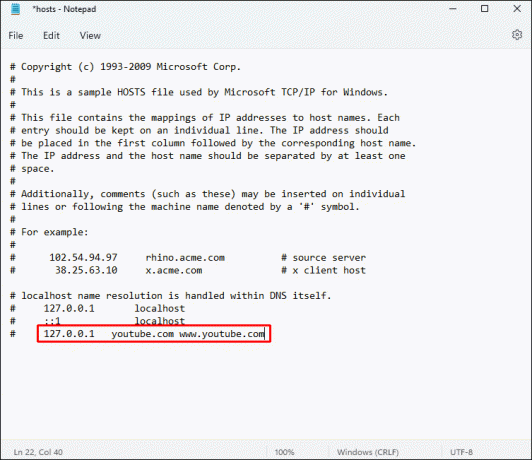
- Duplikujte súbor „hosts“ na účely zálohovania.
- Kliknite na „Súbor“, potom na „Uložiť ako...“ a nakoniec na „Textové dokumenty“.
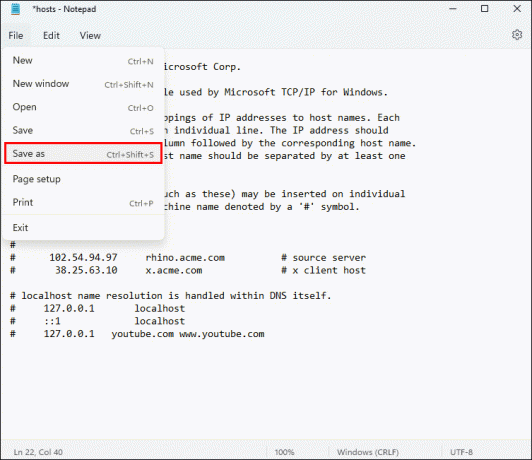
- V rozbaľovacom poli vyberte „Všetky súbory“, potom súbor „hosts“ a kliknite na „Uložiť“.
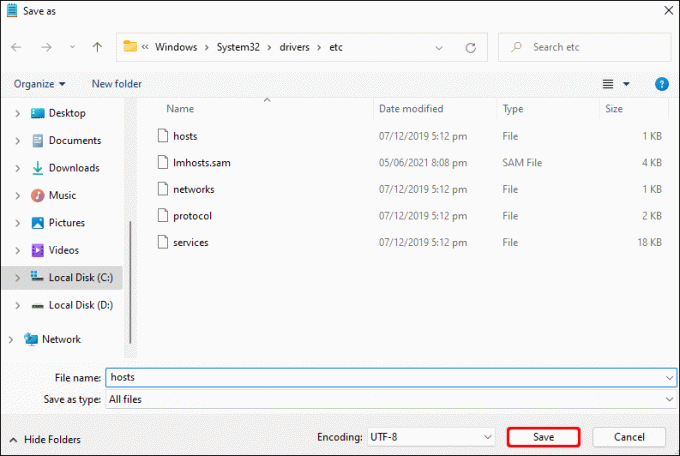
- Reštartujte počítač.

Už sa nikdy nenechajte rozptyľovať službou YouTube
Aj keď táto príručka konkrétne popisuje, ako zablokovať YouTube, každá podobná webová stránka môže byť zablokovaná aj na vašom počítači. Týmto spôsobom môžete odstrániť akékoľvek rozptýlenie a zamerať sa na to, čo skutočne potrebujete urobiť. Okrem toho môžete deťom zabrániť v prístupe k akémukoľvek nevhodnému obsahu.
Zablokovali ste si niekedy webovú stránku? Nechávate sa často rozptyľovať YouTube? Dajte nám vedieť v sekcii komentárov nižšie!




